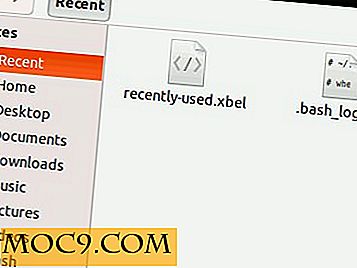Slik oppretter du familiedeling i iOS 8
Familiedeling er en av de nye funksjonene i iOS 8. Tidligere, da hver av dine familiemedlemmer måtte kjøpe app på telefonen, måtte de logge på med sin egen Apple-ID. Når du deler familie, kan du nå dele dine kjøp med dine familiemedlemmer. Hvis du for eksempel kjøper en app fra App Store for din iDevice, vil familiemedlemmene ikke måtte kjøpe den igjen som et enkelt kjøp. De vil også kunne laste ned appen. Annet enn apps, det gjelder også musikk, filmer og bøker. Du kan dele dine kjøp med opptil seks familiemedlemmer.
I tillegg til å dele kjøp, hjelper det deg også til å holde kontakten med familien din. Det lar deg få et delt fotoalbum der alle familiemedlemmene dine kan laste opp bilder, en delt kalender hvor du alle kan se hendelsene og til og med lage nye. Og Finn Min Telefon lar deg se hvor familiemedlemmene dine er.
Du lurer kanskje på hva alt som trengs for å sette opp familie deling på din iOS 8-enhet. Vel, du er bare et par skritt unna å kunne dele en flott, men kostbar app med barna dine. Slik kan du sette opp dette på enheten din:
Konfigurere familiedeling
1. På enheten din, gå til "Innstillinger -> iCloud -> iCloud Drive." Trykk på alternativet som sier "Oppgrader til iCloud Drive." Hvorfor du trenger å gjøre dette er fordi du må først bruke Apples iCloud for å kunne for å aktivere familie delingsfunksjonen.

2. En melding vil vises som viser at "andre iDevices ikke vil kunne få tilgang til iCloud med mindre de kjører iOS 8 eller OS X Yosemite." Trykk på "Fortsett", og det vil la deg gå videre. Husk at du må oppgradere til iOS 8 for alle iDevices og Yosemite for Mac OS X.

3. Når iCloud Drive er aktivert, gå til "Innstillinger -> iCloud." Du bør kunne se alternativet "Oppsett familiedeling ..." rett under kontonavnet ditt. Trykk på den, og det vil la deg sette opp familie delingsfunksjonen.

4. Det første skjermbildet forteller deg hva familie deling lar deg gjøre på enheten. Når du er ferdig med å lese informasjonen, trykk på "Kom i gang".

5. Her er skjermen som spør hvilken Apple-konto du vil bruke for de delte kjøpene. Hvis den viste kontoen er det du vil bruke, trykk på "Fortsett", ellers slå nederste lenke for å bruke en annen Apple-konto.

6. Neste skjerm spør om din valgte Apple ID vil bli brukt til felles kjøp. Trykk på "Fortsett", og du vil flytte til neste skjermbilde.

7. Du må nå være enig i at du betaler for kjøpene som er gjort på familiemedlemmene dine iDevices. Du har mulighet til å godkjenne eller avvise kjøp fra familiemedlemmer, så dette bør ikke være et problem for deg.
8. Når du har avtalt å betale, vil du bli spurt om du vil at din iDevice skal være plassert på familiemedlemmene dine iDevices. Du kan si "Ja" eller "Nei" avhengig av dine personlige preferanser.
9. Du er ferdig.
Familiedeling er nå konfigurert på enheten din, og du kan begynne å legge til familiemedlemmer ved å gå til "Innstillinger -> iCloud." Alle personene du legger til, mottar invitasjoner via e-post, så sørg for å bruke e-postadressene som din familiemedlemmer bruker med sine Apple-kontoer.
Konklusjon
Familiedeling er en flott funksjon som hjelper deg med å spare noen penger som ellers ville bli brukt av familiemedlemmene på appene du allerede har kjøpt før. Det hjelper også deg med å holde kontakten med familien din med funksjoner som Finn mine venner og delte fotoalbum.